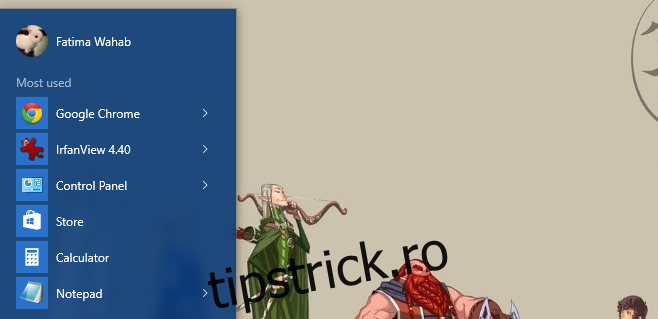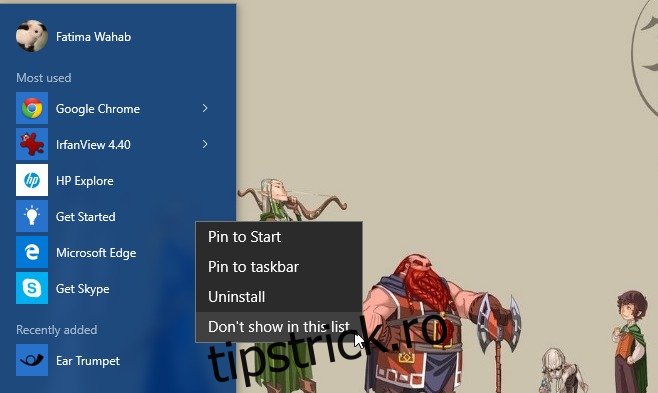Noul meniu Start din Windows 10 a fost primit bine, dar plăcile live sunt oarecum greșite pentru unele aplicații și nu există prea mult control asupra culorii pe care o plăcuță poate fi adesea, ceea ce o face să pară foarte neatrăgătoare față de propria culoare a meniului Start. Puteți anula fixarea tuturor plăcilor din meniul Start și, în schimb, puteți obține una mult mai subțire. Dacă totuși, vă plac plăcile dvs., dar doriți totuși să puteți alege ce aplicații apar în partea stângă a meniului Start sub „Cele mai utilizate” aplicații, există o soluție pentru a le obține așa cum doriți. Vă avertizăm că este puțin plictisitor, dar merită spațiul pe care îl veți folosi.
Deschideți meniul Start și aruncați o privire atentă la lista celor mai utilizate aplicații din stânga. Se populează în timp pentru a prezenta aplicațiile pe care le utilizați cel mai mult și, uneori, va prezenta chiar și o aplicație pe care ați deschis-o recent, chiar dacă nu o utilizați foarte des. Dacă nu vedeți lista „Cele mai folosite”, accesați aplicația Setări și, în grupul de setări Personalizare, accesați fila Start pentru a le activa.
Trucul pentru a vedea aici doar aplicațiile preferate este să le excludeți pe toate celelalte. Faceți clic dreapta pe o aplicație pe care nu doriți să o vedeți în listă și selectați „Nu afișați în această listă”. După aceea, indiferent cât de des folosiți acea aplicație, aceasta nu va apărea în această listă. Repetați pentru fiecare aplicație care apare în listă și pe care nu doriți să o păstrați. Pe măsură ce eliminați o aplicație, aceasta va fi înlocuită cu una nouă. Continuați până când doar preferatele dvs. sunt cele permise aici.
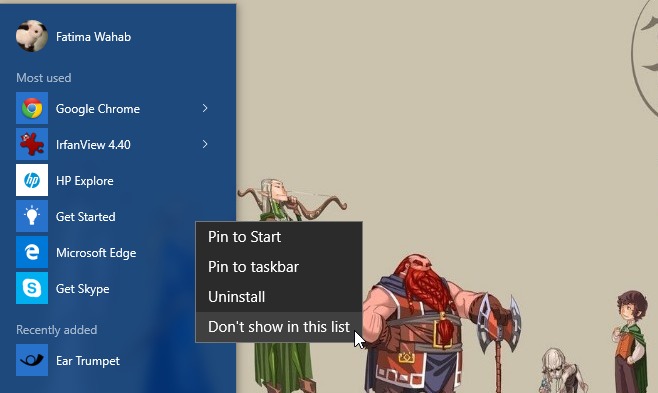
Veți ajunge cu așa ceva; Am browser-ul meu, vizualizatorul de imagini, Panoul de control, Magazinul Windows, aplicația Calculator și aplicația Notepad care apar în listă și sunt foarte mulțumit de el. Dacă în orice moment o altă aplicație se înscrie în această listă, pur și simplu excludeți-o așa cum ați făcut-o pentru celelalte.